Comment changer la date et l'heure sur votre téléphone intelligent Samsung Galaxy

Comme tout autre objet connecté, votre téléphone intelligent utilise votre connexion Internet pour mettre à jour l'heure et la date de façon automatique. Mais il est possible de modifier la date et l'heure manuellement, à tout moment, si c'est nécessaire, ou pour tricher à un jeu (cette astuce ne fonctionne que pour les jeux s'appuyant sur l'horloge interne de votre téléphone intelligent).
Note : Le contenu des écrans et les paramètres disponibles peuvent varier en fonction de votre fournisseur de services sans fil Canadien et de la version du système Android installé sur votre téléphone intelligent Canadien.




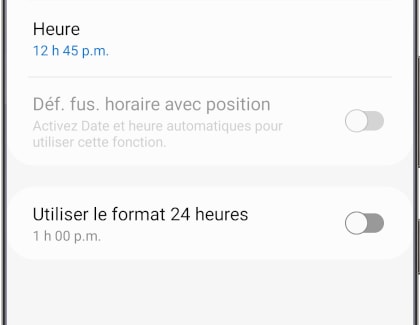
Note : Lorsque cette fonction est active, « 8:35 PM » (par exemple) est affiché sous la forme « 20 h 35 ».
La stratégie la plus simple pour définir votre fuseau horaire est d'utiliser un moteur de recherche et de saisir « quel est mon fuseau horaire ». Le fuseau horaire de référence auquel vous appartenez devrait être indiqué en haut de la page de résultats du moteur de recherche.
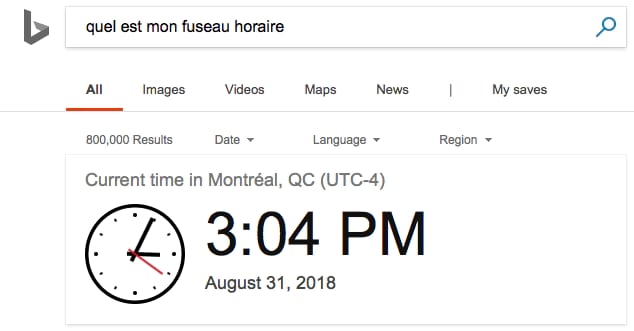
Note : « GMT » (Temps Moyen de Greenwich) ou « UTC » (Temps Universel Coordonné) sont des termes équivalents.
Merci pour votre avis
Veuillez répondre à toutes questions.
_JPG$)